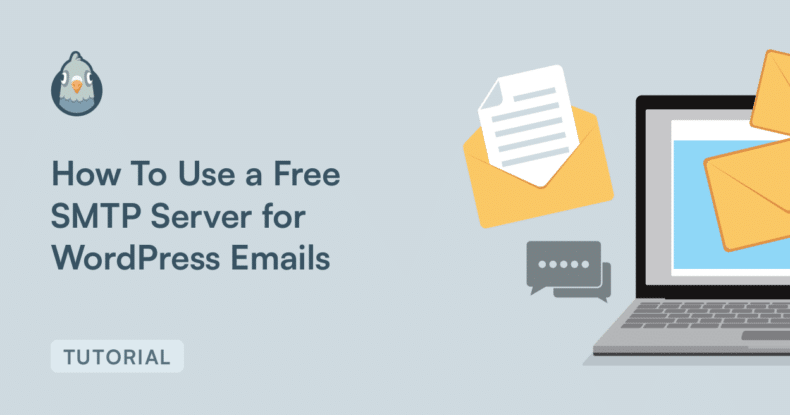Resumen de la IA
Antes de empezar a escribir sobre WordPress, trabajé durante años como diseñador web autónomo. Llevo más de 10 años creando sitios web con WordPress, y algo en lo que aprendí rápidamente a no confiar fue en la funcionalidad de correo electrónico integrada.
Al principio supuse que WordPress simplemente gestionaba los correos electrónicos de forma adecuada, pero cuando los clientes se quejaron de que no recibían los correos de los formularios y otros correos importantes del sitio web, me di cuenta de que necesitaba una solución mejor.
Pero no todas las empresas quieren pagar servicios de correo electrónico caros. Cada dólar cuenta, sobre todo cuando estás empezando.
Si estás en la misma situación, conectar WordPress a un servidor SMTP gratuito podría resolver estos problemas sin añadir otro gasto mensual.
En esta guía, te explicaré todo lo que necesitas saber sobre el uso de servidores de correo electrónico SMTP gratuitos con WordPress. Compartiré las opciones que mejor nos han funcionado a mis clientes y a mí, junto con instrucciones paso a paso para que puedas configurarlo rápidamente.
- Por qué fallan los correos de WordPress y cómo lo soluciona SMTP
- Qué tener en cuenta al elegir un servicio de correo electrónico SMTP
- Qué necesita para configurar un servidor SMTP gratuito para los correos electrónicos de WordPress
- Configuración del plugin WP Mail SMTP
- Envío de correos electrónicos de WordPress con SMTP gratuito de Gmail
- Configurar Brevo Email gratis con WP Mail SMTP
- Configuración de SendLayer con WP Mail SMTP
- Configure cualquier servicio SMTP gratuito con WP Mail SMTP
- Preguntas frecuentes
Por qué fallan los correos de WordPress y cómo lo soluciona SMTP
Por defecto, WordPress utiliza la función PHP mail() para enviar correos electrónicos. Esto puede sonar técnico, pero esto es lo que significa para usted: entrega de correo electrónico poco fiable y una mayor probabilidad de que sus mensajes sean marcados como spam.
Muchos proveedores de alojamiento restringen o no configuran correctamente el correo PHP, lo que significa que sus correos electrónicos podrían no salir nunca de su servidor en primer lugar.
Los correos electrónicos enviados a través de PHP mail tampoco cuentan con la autenticación adecuada, por lo que los proveedores de correo electrónico no pueden confirmar que tus mensajes son legítimos. Esto es cada vez más problemático, ya que los filtros de spam se han vuelto más estrictos con los correos electrónicos no autenticados, marcando y bloqueando rápidamente los mensajes que no siguen las prácticas modernas de seguridad del correo electrónico.
Para empeorar las cosas, el sistema por defecto no proporciona confirmación de entrega ni funciones de seguimiento, lo que le deja a oscuras sobre si sus correos electrónicos realmente llegaron a su destino.
Aquí es donde SMTP (Simple Mail Transfer Protocol) viene al rescate. SMTP es el estándar del sector para el envío de correos electrónicos a través de Internet, y ofrece varias ventajas cruciales:
- Mejor capacidad de entrega: Una autenticación adecuada hace que sus correos electrónicos tengan más probabilidades de llegar a la bandeja de entrada
- Mayor fiabilidad: Menos posibilidades de que los correos electrónicos se pierdan en el ciberespacio.
- Mejor reputación de envío: Tu dominio gana credibilidad ante los proveedores de correo electrónico
- Capacidad de seguimiento: Muchos servicios SMTP proporcionan análisis de entrega
- Mayores límites de envío: La mayoría de los servicios SMTP permiten enviar más correos que su proveedor de alojamiento
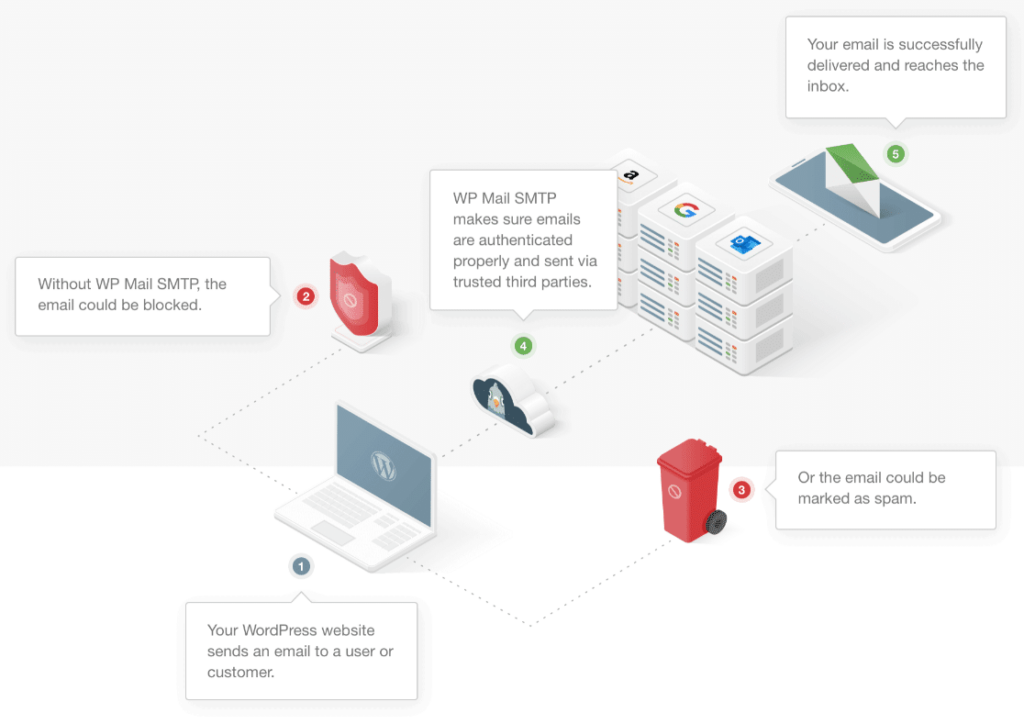
¿Y lo mejor? Usted puede implementar SMTP en su sitio de WordPress de forma gratuita utilizando las opciones que voy a cubrir en esta guía.
Qué tener en cuenta al elegir un servicio de correo electrónico SMTP
Al seleccionar un servicio de correo electrónico SMTP para su sitio de WordPress, debe pensar detenidamente en sus necesidades actuales y futuras.
Aunque es tentador quedarse con el servicio de correo electrónico que ya utilizas, como Gmail o Outlook, no siempre es la mejor opción para tu sitio web.
En primer lugar, como estos servicios de correo electrónico están diseñados principalmente para que escribas y envíes correos electrónicos desde una aplicación o una interfaz web, puede resultar bastante complicado configurarlos para que funcionen con tu sitio de WordPress.
Por ejemplo, con Gmail, tendrás que seguir una larga serie de pasos técnicos que Google exige por motivos de seguridad. En primer lugar, debes activar la verificación en dos pasos en tu cuenta de Google, luego configurar un proyecto en Google Cloud Platform, crear credenciales OAuth, conceder permiso a tu plugin SMTP para acceder a tu cuenta y solucionar errores. Si crees que suena complejo y que lleva mucho tiempo, créeme, ¡lo es!
WP Mail SMTP ofrece una sencilla opción de conexión con un solo clic para cuentas de correo electrónico de Gmail y Outlook, pero tendrás que actualizar a la versión de pago del plugin para acceder a ella.
Otro problema que probablemente experimentarás a medida que tu sitio web crezca es que no hay una manera fácil de aumentar los límites sin actualizar a cuentas de negocios más caras, e incluso entonces, estos servicios no están diseñados principalmente para correos electrónicos de sitios web de gran volumen.
Además, cuando su sitio web comparte el mismo servicio de correo electrónico que sus comunicaciones personales o empresariales, los problemas de entregabilidad de su sitio web pueden afectar potencialmente a sus correos personales importantes.
Esto no quiere decir que no puedas utilizar el servidor SMTP de Gmail para enviar tus correos electrónicos de WordPress (y he incluido instrucciones completas para ello más abajo porque sé que es una opción popular). Pero definitivamente vale la pena buscar otras opciones.
Ventajas de los servicios dedicados de correo electrónico transaccional
En mi experiencia, los servicios especializados de correo electrónico transaccional como SendLayer, Brevo u otros ofrecen ventajas significativas para los propietarios de sitios web. Muchos de estos servicios ofrecen generosos planes SMTP gratuitos que son estupendos cuando se está empezando.
He encontrado que el proceso de configuración con estos servicios es notablemente sencillo. La mayoría se integran directamente con WP Mail SMTP, requiriendo sólo una clave API o credenciales SMTP estándar.
Los servicios dedicados de correo electrónico transaccional también ofrecen tasas de entrega significativamente más altas. Mantienen grupos de IP dedicados con buena reputación como remitentes y proporcionan análisis detallados que muestran exactamente lo que ocurre con sus correos electrónicos. También pueden ofrecer una mejor gestión de los archivos adjuntos, una mejor gestión de las colas durante los picos de tráfico y, en general, una experiencia de envío de correo electrónico más fiable.
En el caso de sitios personales muy pequeños, puede ser suficiente con utilizar el servicio de correo electrónico que ya tiene. Sin embargo, basándome en mi experiencia gestionando varios sitios de WordPress, recomiendo encarecidamente considerar un servicio de correo electrónico transaccional dedicado desde el principio.
Los niveles gratuitos que ofrecen la mayoría de los servicios dedicados proporcionan capacidad suficiente para empezar, por lo que son accesibles incluso para sitios web nuevos. A medida que crecen sus necesidades de correo electrónico, la transición a planes de pago es sencilla y puede resultar bastante asequible. Por ejemplo, los planes de pago SendLayer empiezan en 5 dólares al mes.
He reunido información sobre todos los servicios SMTP gratuitos soportados por WP Mail SMTP en la siguiente tabla para ayudarle a tomar su decisión.
| Servicio | Límite libre | Características | Limitaciones | Plan de pago Desde |
|---|---|---|---|---|
| SendLayer | 200 correos electrónicos (sólo de prueba) | Configuración sencilla, buena capacidad de entrega, análisis detallados y facilidad de uso para desarrolladores. | No es un plan gratuito para siempre, sólo una prueba. Pero planes mensuales más asequibles que otras opciones. | 5 $/mes por 1.000 correos electrónicos |
| Brevo (Sendinblue) | 300 correos electrónicos al día | Funciones de marketing y SMS | Marca en el pie de página del correo electrónico en el plan gratuito | Desde 9 $/mes por 5.000 correos electrónicos |
| Correo electrónico elástico | 100 correos electrónicos al día | Diseño, verificación y análisis de correo electrónico | El plan API no incluye herramientas de cuadro de mando | Desde 19 $/mes por 50.000 correos electrónicos |
| Gmail | 500 correos electrónicos al día (2.000 con Google Workspace) |
Servicio fiable, interfaz familiar | Configuración compleja si utilizas un plugin SMTP gratuito | 7 $/mes con Google Workspace |
| Mailgun | 100 correos electrónicos al día | Centrado en el desarrollador, potente API, buena capacidad de entrega | Los registros de correo electrónico sólo se conservan durante 1 día | Desde 15 $/mes por 10.000 correos electrónicos |
| Mailjet | 200 correos electrónicos al día | Incluye editor de correo electrónico y creador de formularios | Logotipo de Mailjet en los correos electrónicos del plan gratuito | Desde 15 $/mes por 10.000 correos electrónicos |
| Matasellos | 100 correos electrónicos al mes | Análisis detallados, flujos de mensajes | El plan gratuito es muy limitado, diseñado sólo para pruebas | 15 $/mes por 10.000 correos electrónicos |
| Twilio SendGrid | 100 correos electrónicos al día (durante 60 días) | Análisis detallados para desarrolladores | La prueba gratuita está limitada a 60 días | 19,95 $/mes por 50.000 correos electrónicos |
| SMTP2GO | 1.000 correos electrónicos al mes | Configuración sencilla, asistencia rápida | Los correos electrónicos enviados por encima del límite diario/mensual se bloquean, no se ponen en cola. | 15 $/mes por 10.000 correos electrónicos |
| SparkPost | 500 correos electrónicos al mes (cuenta de desarrollador) | Análisis de nivel empresarial | Centrado en el desarrollador, curva de aprendizaje más pronunciada | 20 $/mes por 50.000 correos electrónicos |
Qué necesita para configurar un servidor SMTP gratuito para los correos electrónicos de WordPress
Una vez que haya elegido un servicio de correo electrónico SMTP gratuito y se haya registrado para obtener una cuenta, puede utilizarlo para empezar a enviar correos electrónicos desde su sitio de WordPress en cuestión de minutos. Esto es lo que necesitas:
- Un sitio web WordPress: Necesitas acceso administrativo para instalar plugins
- Un plugin SMTP: Recomiendo WP Mail SMTP, que tiene una versión gratuita que funciona con muchos servicios de correo electrónico SMTP.
- Una cuenta con un proveedor de correo electrónico SMTP: Elija cualquiera de la tabla anterior u otro servicio que le proporcione credenciales de correo electrónico SMTP.
- Acceso DNS a su dominio: Para autenticación (mejora la entregabilidad). Normalmente puede acceder a él en el panel de administración de su alojamiento web o nombre de dominio.
Una vez que tengas todo lo que necesitas, el proceso de configuración debería llevar sólo unos minutos para la mayoría de los proveedores de correo electrónico SMTP. He incluido pasos detallados para algunos de los servicios más populares a continuación, pero la configuración básica es esencialmente la misma para todos los servicios de correo electrónico:
- Elija y suscríbase a un servicio de correo electrónico SMTP gratuito
- Instale un plugin SMTP en su sitio WordPress
- Configure el plugin con las credenciales de su servicio SMTP
- Envíe un correo electrónico de prueba para comprobar que todo funciona
- Si lo desea, configure la autenticación de dominio para mejorar la capacidad de entrega.
Incluso si no tienes conocimientos técnicos, no te preocupes - WP Mail SMTP hace que este proceso sea rápido y fácil.
Arregle sus correos electrónicos de WordPress ahora
Configuración del plugin WP Mail SMTP
Antes de echar un vistazo a los servicios de correo electrónico gratuitos, tendrá que instalar un plugin SMTP en su sitio WordPress.
WP Mail SMTP se conecta fácilmente con todos los servicios de correo electrónico populares y hace que el proceso de configuración sea sencillo, incluso para las personas que no son particularmente conocedoras de la tecnología.
Si eliges la versión Pro, podrás configurar Gmail y Outlook con un solo clic, lo que te facilitará mucho las cosas si quieres utilizar estos proveedores de correo electrónico.
La versión de pago del plugin también incluye útiles funciones de registro que me han ahorrado incontables horas de resolución de problemas cuando las cosas van mal. Pero por ahora, puedes instalar la versión gratuita.
He aquí cómo empezar con WP Mail SMTP:
- Instale el plugin: Ve a tu panel de WordPress > Plugins > Añadir nuevo y busca "WP Mail SMTP".
- Active el plugin: Haga clic en el botón "Activar" después de la instalación
- Ejecute el asistente de configuración: Siga las instrucciones para elegir su proveedor SMTP
- Configure su proveedor: Introduzca las credenciales del servicio SMTP elegido
- Envíe un correo electrónico de prueba: Comprueba que todo funciona correctamente
La versión gratuita de WP Mail SMTP funciona con la mayoría de los principales proveedores de correo electrónico, muchos de los cuales ofrecen un plan gratuito, incluyendo:
Para la mayoría de los propietarios de pequeñas empresas, la versión gratuita de WP Mail SMTP será suficiente para empezar. A medida que su negocio crece, la versión Pro ofrece características que pueden justificar la inversión.
En cuanto a los proveedores de correo electrónico, sus planes gratuitos tienen limitaciones, que varían en función del servicio que elijas. Puedes utilizar la tabla anterior como guía para elegir un proveedor de correo electrónico SMTP gratuito que se ajuste a tus necesidades.
Aunque el asistente de configuración de WP Mail SMTP le guiará a través de los pasos para conectarse al servicio de correo electrónico de su elección, he incluido instrucciones manuales completas a continuación para que pueda configurar el plugin en cualquier momento después de la instalación.
Envío de correos electrónicos de WordPress con SMTP gratuito de Gmail
Empezaré explicando cómo conectar tu cuenta de Gmail a WordPress utilizando el plugin WP Mail SMTP. Como se explicó anteriormente, es posible que desee considerar la posibilidad de registrarse para obtener una cuenta de correo electrónico gratuita específicamente para su sitio web en lugar de utilizar su cuenta de Gmail existente. Pero sé que Gmail sigue siendo una de las opciones de correo electrónico más populares, por lo que he incluido los pasos completos para conectarse aquí.
Empieza por crear una nueva cuenta de Gmail dedicada a los correos electrónicos de tu sitio web o utiliza una ya existente. Gmail te permite enviar hasta 500 correos electrónicos al día, pero si diriges una empresa, considera la posibilidad de utilizar una cuenta de Google Workspace, que aumenta el límite de envío a 2000 correos electrónicos al día.
Configuración con la versión gratuita de WP Mail SMTP
Comience por ir a WP Mail SMTP " Configuración y haga clic en la pestaña General.
Ahora, introduce la dirección de correo electrónico desde la que se enviarán los correos electrónicos de tu sitio de WordPress. Puede ser la dirección de Gmail que configuraste al crear tu cuenta o un alias que creaste para enviar desde un dominio personalizado.
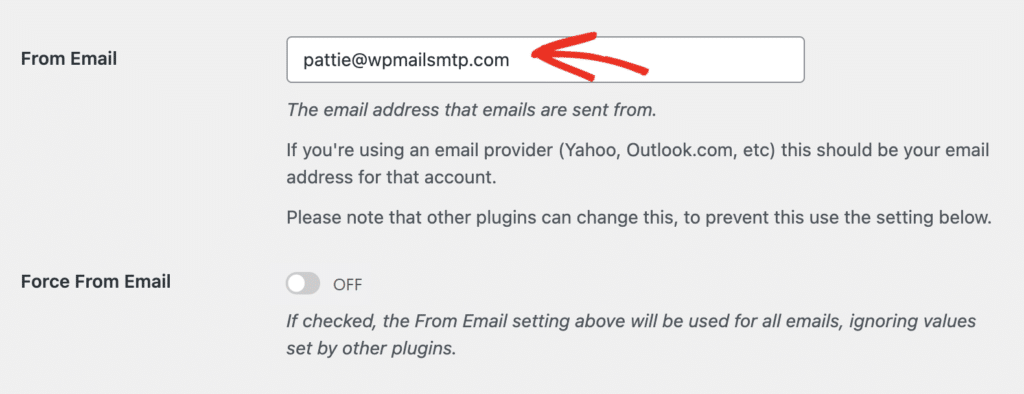
También te recomiendo que actives la opción Forzar el remitente del correo electrónico. Esto establecerá su dirección de Gmail como su correo electrónico para todos los correos electrónicos que su sitio envía, anulando todo lo establecido por otros plugins.
A continuación, introduzca el Nombre del remitente del que desea que parezcan proceder sus mensajes de correo electrónico. Por defecto es el nombre de su sitio web, pero puede introducir el nombre que desee.
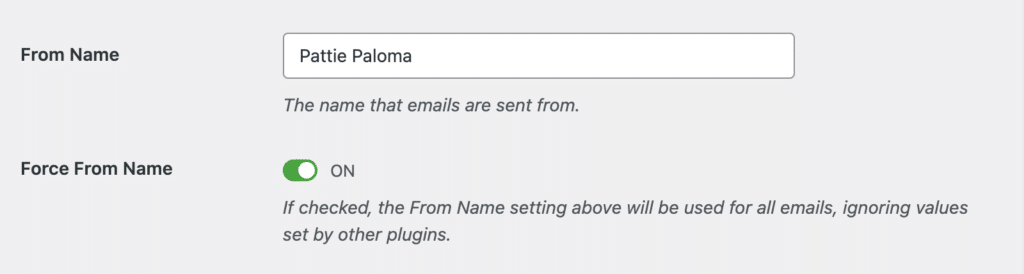
De nuevo, recomiendo activar la opción Forzar desde el nombre.
A continuación, desplázate hacia abajo y selecciona Google / Gmail como proveedor de correo.
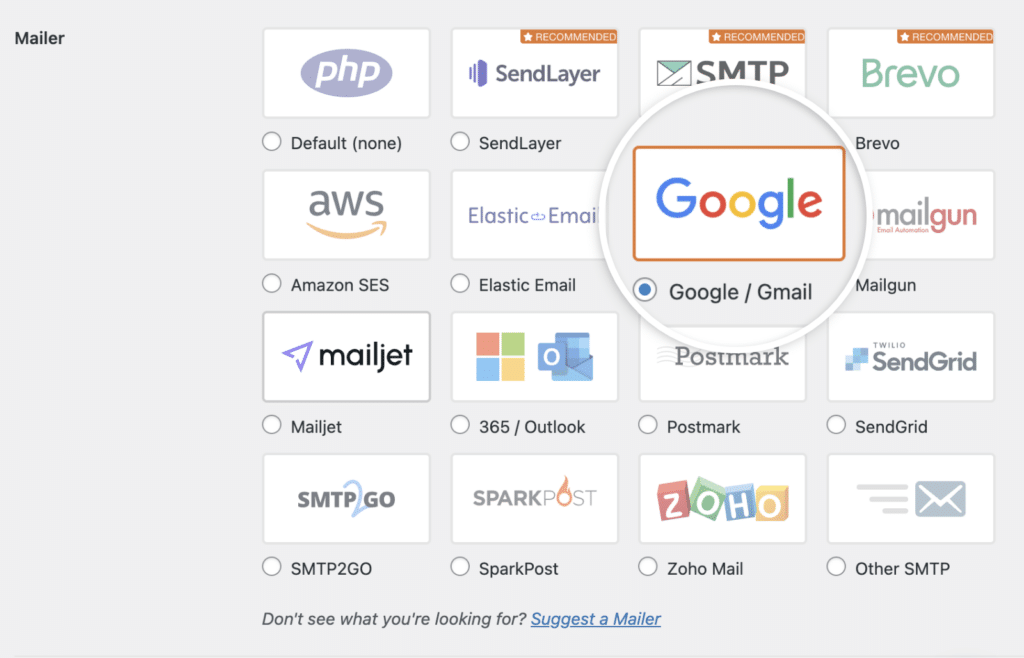
Google ya no permite introducir el nombre de usuario y la contraseña de Gmail como credenciales SMTP, por lo que si utilizas el plugin gratuito WP Mail SMTP, tendrás que configurar primero una contraseña de aplicación. Esto puede ser un poco complejo, por lo que recomiendo seguir nuestra documentación detallada en Gmail / Google Workspace Setup Guide para obtener instrucciones paso a paso con capturas de pantalla y un vídeo para guiarte a través del proceso. Este método funciona, pero requiere varios pasos técnicos.
WP Mail SMTP Pro ofrece una opción de configuración con un solo clic que simplifica enormemente el proceso. Si quieres seguir usando Gmail para tus correos de WordPress, realmente vale la pena la actualización, ya que puedes ahorrarte toda la configuración manual y las molestias.
Si estás decidiendo entre la configuración con un clic y la configuración manual, aquí tienes una rápida comparación:
| Configuración manual | Configuración con un clic (Pro) | |
|---|---|---|
| Facilidad de uso | Guía paso a paso para ayudarle | Conexión instantánea con pasos mínimos |
| Pasos técnicos | Requiere crear una aplicación de Google y configurar las credenciales | No necesita configuración manual |
| Tiempo necesario | Aproximadamente 30-60 minutos | Menos de 2 minutos |
| Ayuda | Acceso a una amplia documentación | Asistencia prioritaria de nuestro equipo |
| Ideal para | Usuarios que prefieren una configuración detallada y un proceso de aprendizaje | Usuarios que buscan la configuración más rápida y sencilla |
Configuración de Gmail con un solo clic con WP Mail SMTP Pro
¿Busca la forma más rápida de empezar? One-Click Setup simplifica el proceso para que pueda empezar a enviar correos electrónicos de inmediato.
👉 Actualiza a Pro y activa la configuración con un solo clic
Para aprovechar esta opción de configuración rápida y sencilla, todo lo que tienes que hacer es activar One-Click Setup haciendo clic en el botón ON.
A continuación, haga clic en el botón Guardar situado en la parte inferior de la pantalla para guardar la configuración.
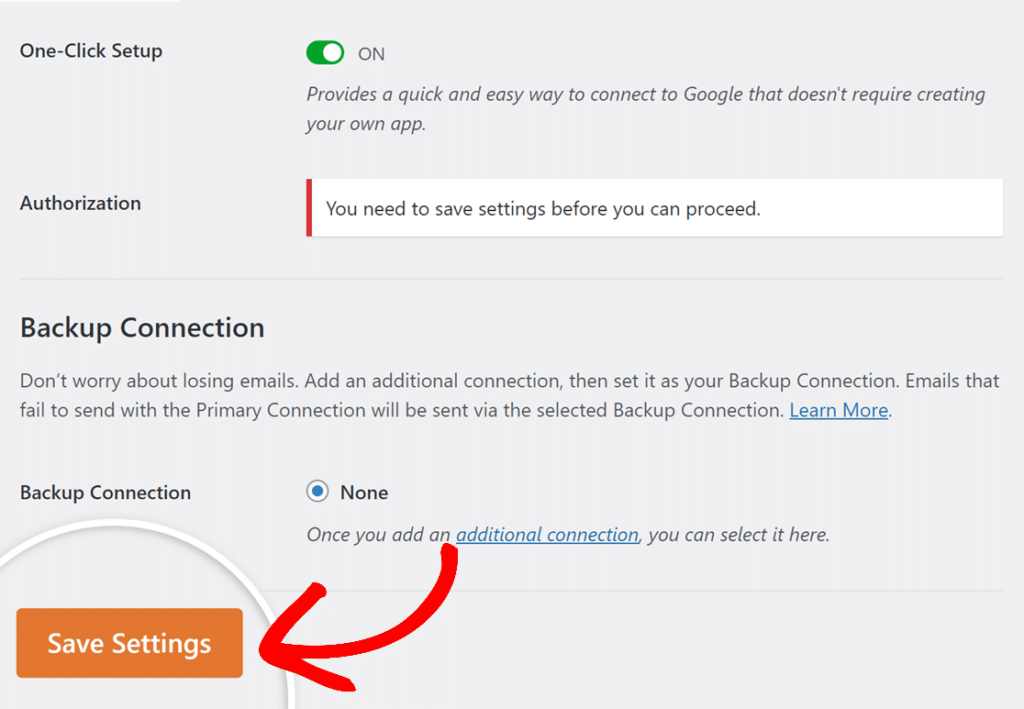
Después de guardar la configuración, verás un botón Acceder con Google en el que tendrás que hacer clic para autorizar a WP Mail SMTP a enviar correos electrónicos a través de tu cuenta de Google.
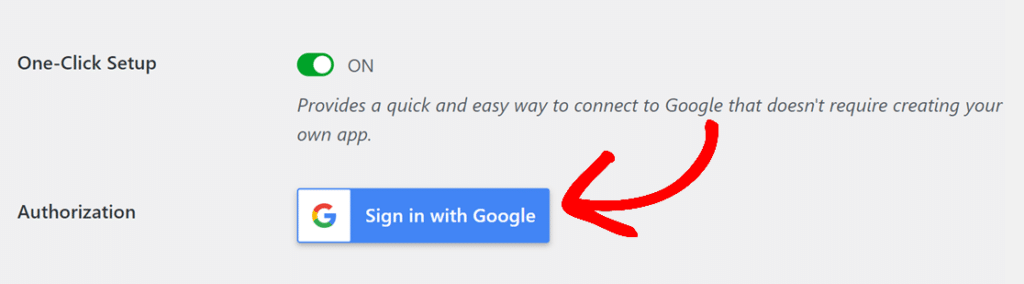
Después de iniciar sesión, haga clic en el botón Permitir para conceder el acceso.
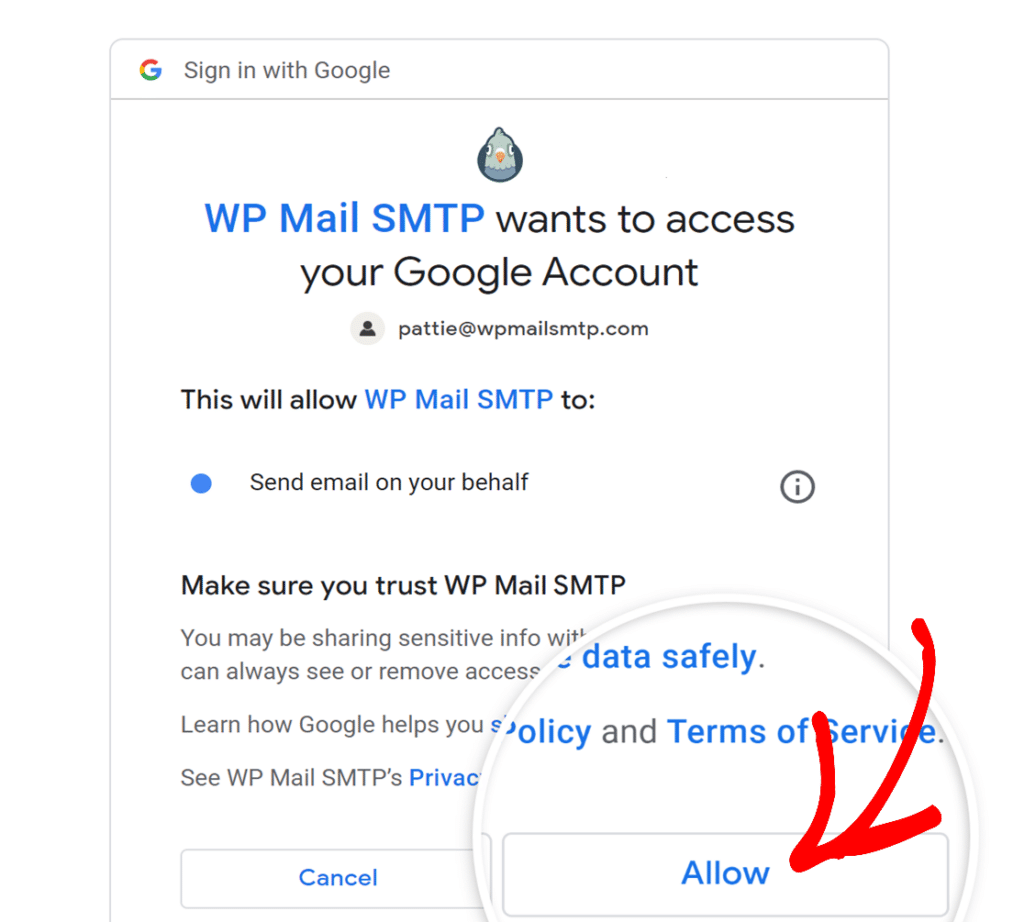
Y ya está. Deberías ver un mensaje de confirmación de que has conectado correctamente tu cuenta de Google y ya está todo listo.
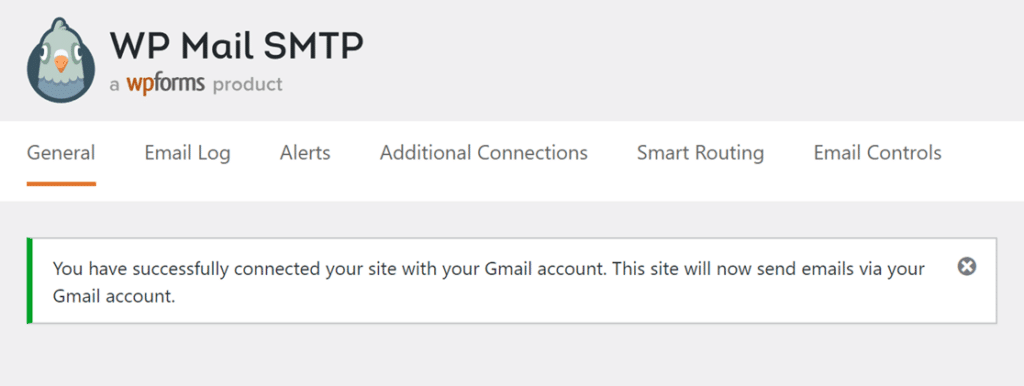
Configurar Brevo Email gratis con WP Mail SMTP
Si has decidido que Gmail no es la mejor opción para enviar tus mensajes de correo electrónico de WordPress, es posible que desees considerar uno de los otros proveedores SMTP enumerados abobe.
Brevo (antes Sendinblue) es uno de los proveedores de correo electrónico recomendados por WP Mail SMTP y ofrece un generoso nivel gratuito que permite hasta 300 correos electrónicos diarios, perfecto para nuevos sitios web o blogs. Cuando su sitio crece y necesita enviar más correos electrónicos, Brevo ofrece varios niveles de pago con capacidades mejoradas y mayores volúmenes de envío.
Regístrese para obtener una cuenta Brevo y genere su clave API en Brevo
Para empezar, deberá tener una cuenta Brevo (Sendinblue). Puede crear una nueva cuenta Brevo de forma gratuita sin tarjeta de crédito.
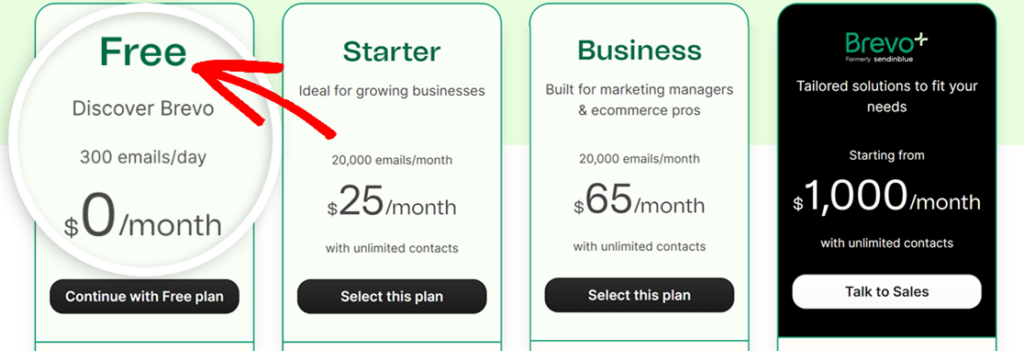
Después de registrarte, tendrás que verificar tu dirección de correo electrónico haciendo clic en el botón del correo electrónico que Brevo te envía. A continuación, puedes introducir tu información de contacto y continuar con la verificación de tu dominio. En nuestra guía de instalación de Brevo encontrarás instrucciones detalladas paso a paso.
Después de autorizar su dominio y verificar sus registros DNS, puede continuar configurando WP Mail SMTP.
Necesitarás una clave API para usar Brevo con WP Mail SMTP. Puedes generarla en tu panel de Brevo en el área SMTP & API del menú de configuración. Sigue los pasos para generar una nueva clave API y cópiala. Necesitarás esta clave API para pegarla en la configuración de WP Mail SMTP.
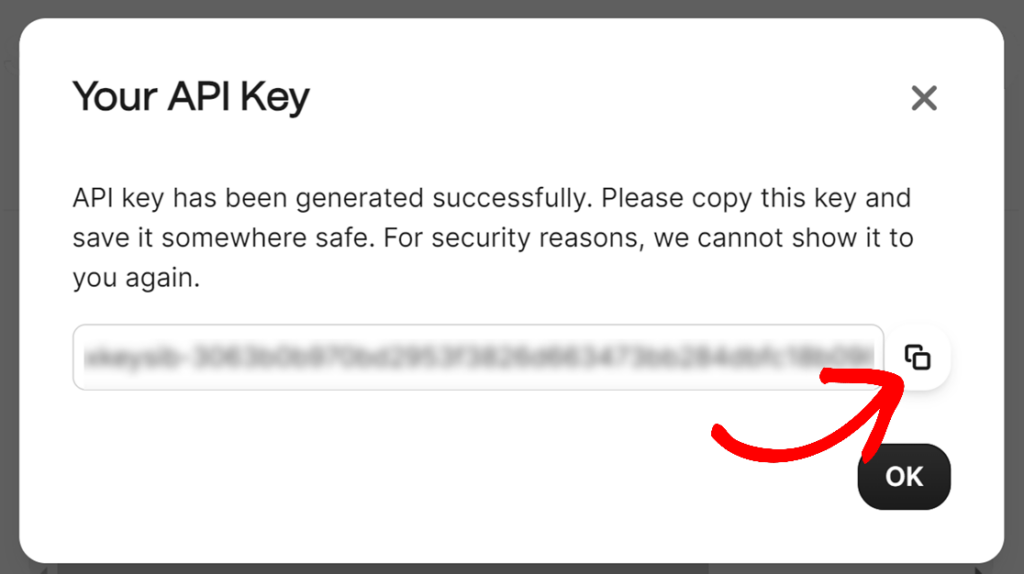
Introduzca su configuración básica de correo electrónico
Abra la página de ajustes de WP Mail SMTP yendo a WP Mail SMTP " Ajustes " Generalen su panel de control de WordPress.
En primer lugar, establezca la dirección de correo electrónico del remitente, que es la dirección de correo electrónico desde la que se enviarán todos los correos electrónicos de su sitio. Esta dirección de correo electrónico debe contener el mismo dominio que autorizaste en Brevo.
Por ejemplo, si autorizó ejemplo.com, la dirección de correo electrónico del remitente debe contener ejemplo.com (por ejemplo, [email protected]).
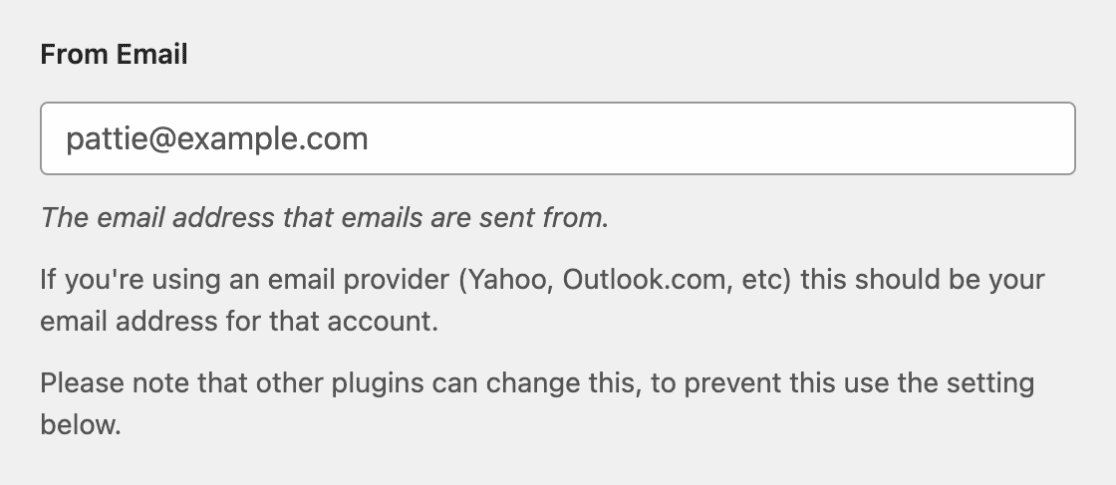
A continuación, introduzca el Nombre del remitente desde el que desea que se envíen los correos electrónicos de su sitio.
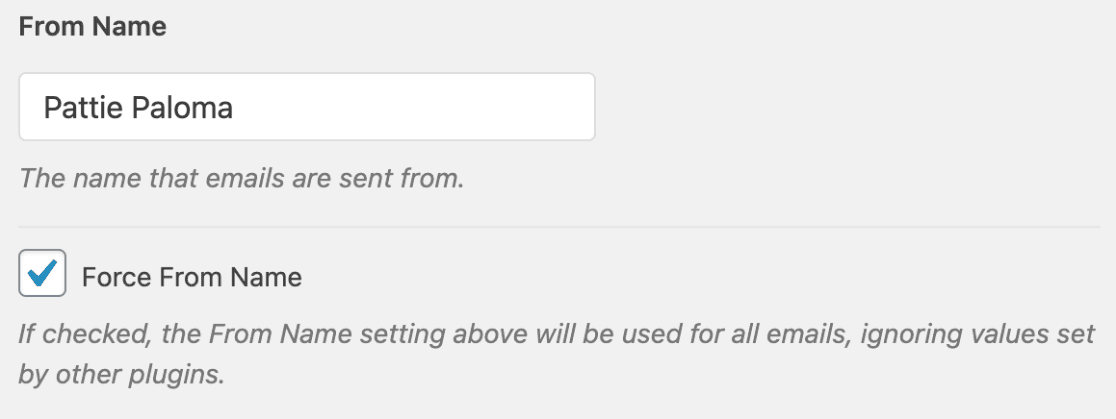
Seleccione Brevo como proveedor de correo electrónico
En la sección "Mailer", busque y seleccione "Brevo" en la lista de mailers disponibles. El plugin ofrece integración directa con Brevo, lo que facilita la configuración.
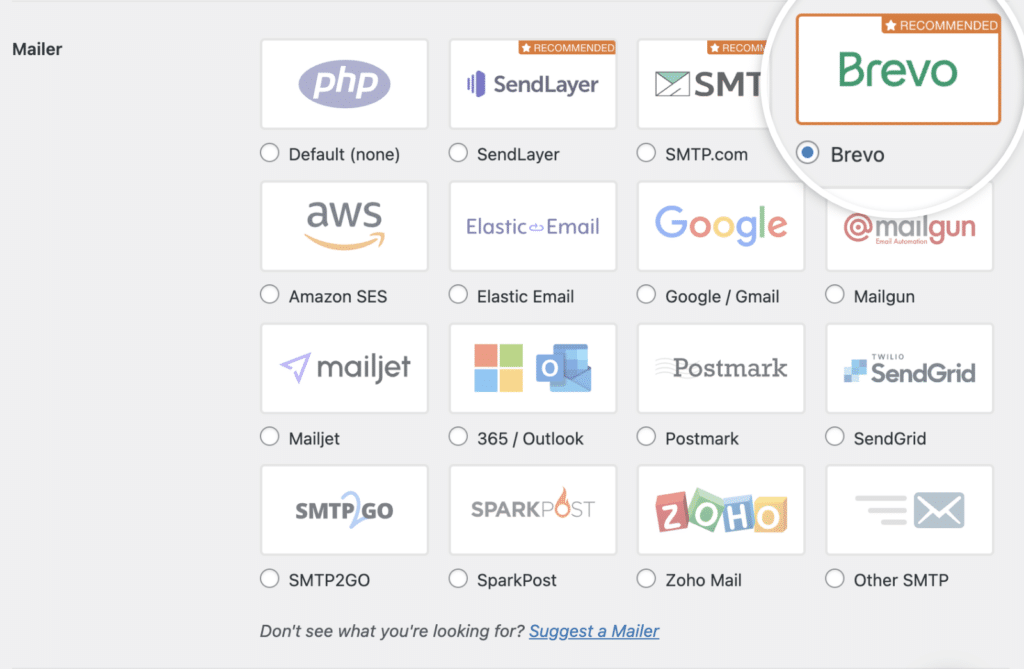
Desplácese hacia abajo e introduzca la clave API que generó previamente en su cuenta Brevo en el campo Clave API.

A continuación, introduzca el Dominio de Envío, que permitirá a WP Mail SMTP comprobar cualquier error de dominio en su configuración de Brevo. Esta comprobación de dominio se ejecutará cada vez que envíe un correo de prueba.
El dominio de envío para su sitio debe ser el mismo dominio que ya ha autorizado en Brevo.
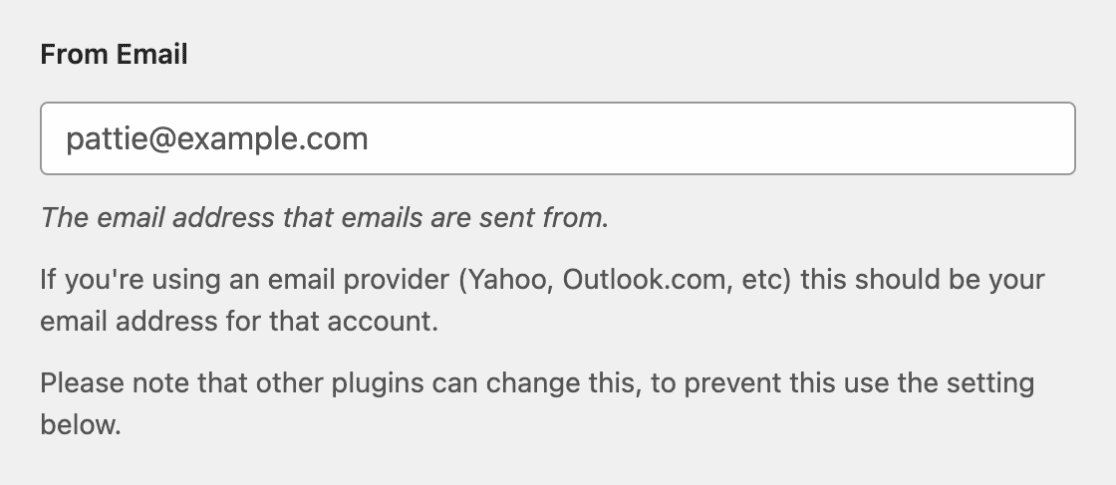
Por último, haz clic en el botón Guardar configuración para guardar tu conexión Brevo. Ahora debería poder enviar correo electrónico desde su sitio de WordPress con una cuenta gratuita de Brevo Email.
Configuración de SendLayer con WP Mail SMTP
Sendlayer no tiene un plan gratuito, pero lo he incluido aquí porque es significativamente más barato que otros servicios de correo electrónico transaccional, con sólo 5 dólares al mes, y puede probarlo y obtener los primeros 200 correos electrónicos que envíe gratis.
Si necesita enviar más correos electrónicos de los que ofrecen los planes gratuitos de otros proveedores pero no quiere contratar un servicio de correo electrónico caro, es una gran opción. Aquí tiene una guía paso a paso para conectar SendLayer con WordPress utilizando el plugin WP Mail SMTP:
Crear una cuenta SendLayer
En primer lugar, vaya al sitio webSendLayer y regístrese para obtener una nueva cuenta. SendLayer ofrece una prueba gratuita que es perfecta cuando está comenzando. Para comenzar con el plan gratuito, desplácese hasta la parte inferior de la tabla de precios y haga clic en el enlace para registrarse en una prueba gratuita.
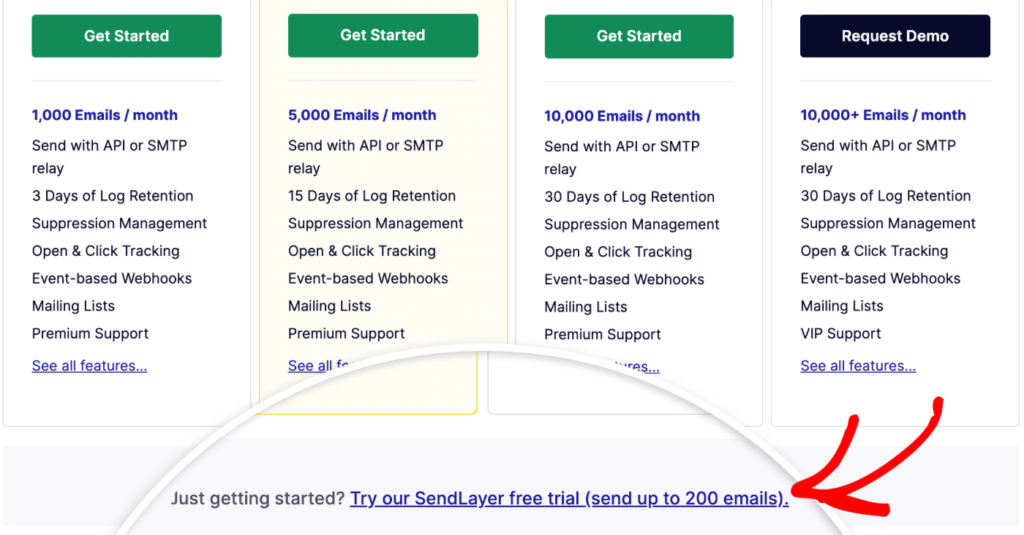
Puede seguir esta guía para obtener instrucciones paso a paso para crear una cuenta SendLayer .
Configurar WP Mail SMTP
Abra la página de ajustes de WP Mail SMTP yendo a WP Mail SMTP " Ajustes " Generalen su panel de control de WordPress.
En primer lugar, configure el correo electrónico del remitente, que es la dirección de correo electrónico desde la que se enviarán todos los correos electrónicos de su sitio. Esta dirección de email debe contener el mismo dominio que autorizó en SendLayer.
Por ejemplo, si autorizó ejemplo.com, la dirección de correo electrónico del remitente debe contener ejemplo.com (por ejemplo, [email protected]).
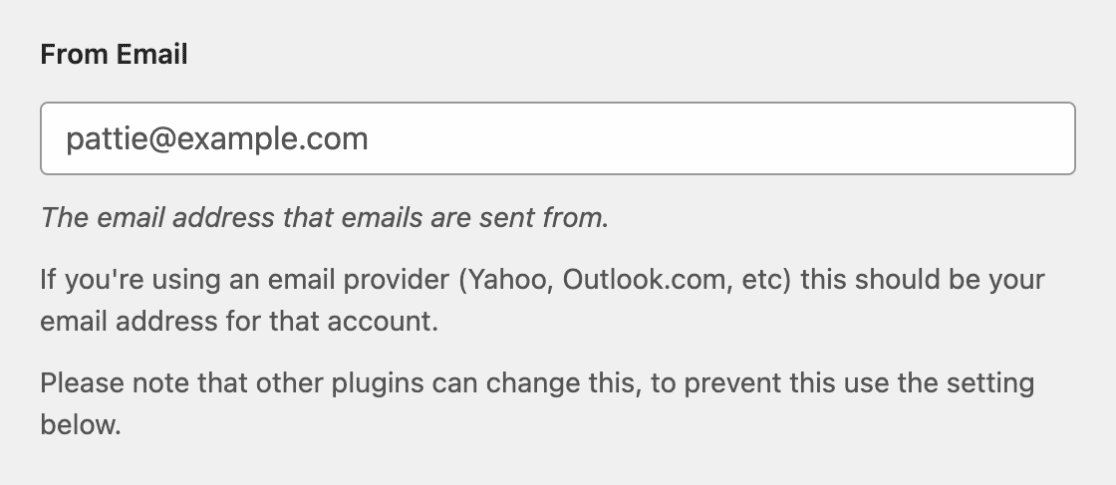
A continuación, introduzca el Nombre del remitente desde el que desea que se envíen los correos electrónicos de su sitio.
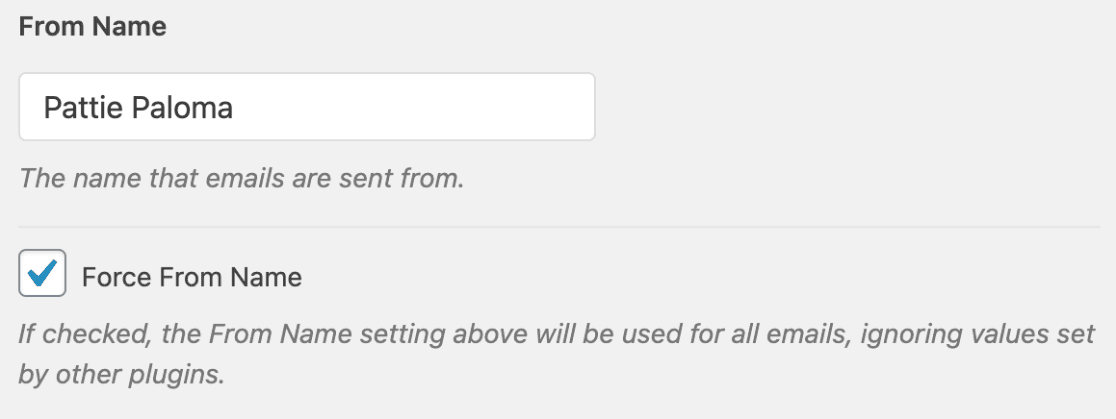
Configuración de SendLayer como remitente
En la sección Mailer de la página de configuración SMTP de WP Mail, seleccione SendLayer como su opción de correo.
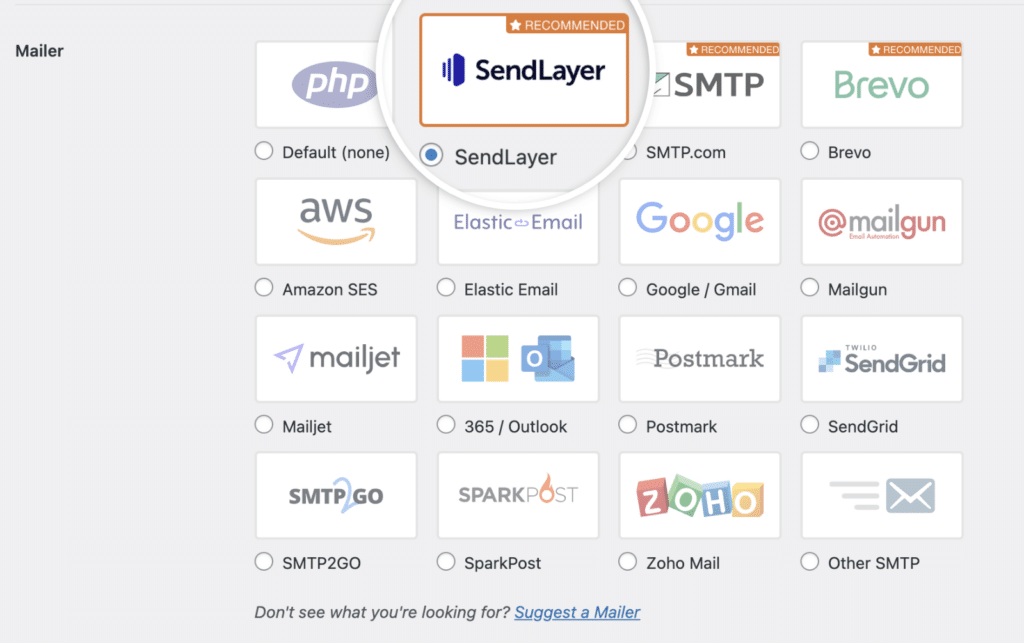
A continuación, tendrá que crear una clave API. Puede hacerlo fácilmente haciendo clic en el enlace Obtener clave API junto al campo API en la configuración SMTP de WP Mail.
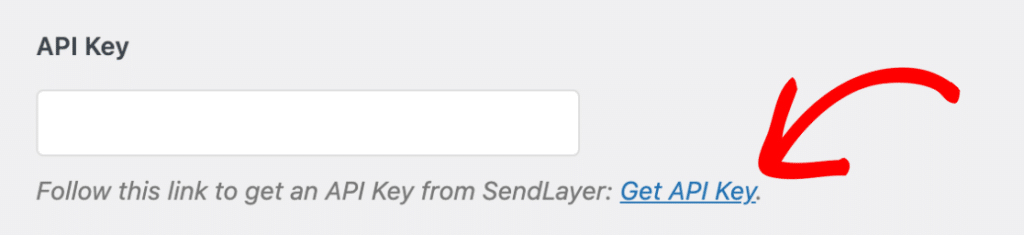
Esto le llevará a su panel de SendLayer , donde puede pulsar un botón para Crear Nueva Clave API.
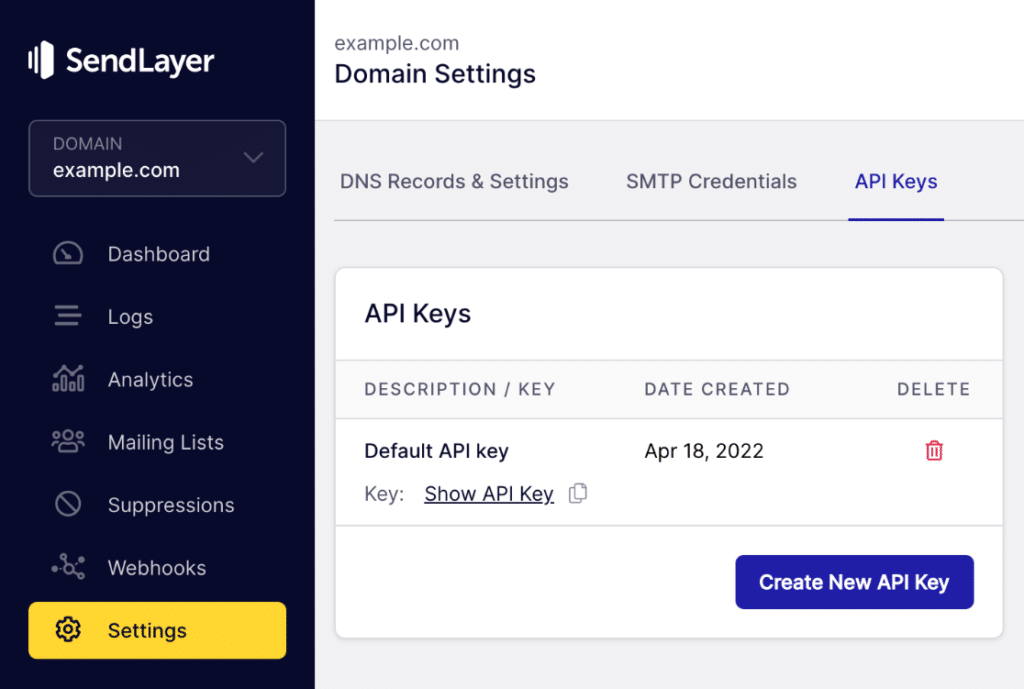
Ahora copie la clave API y vuelva a su panel de WordPress.
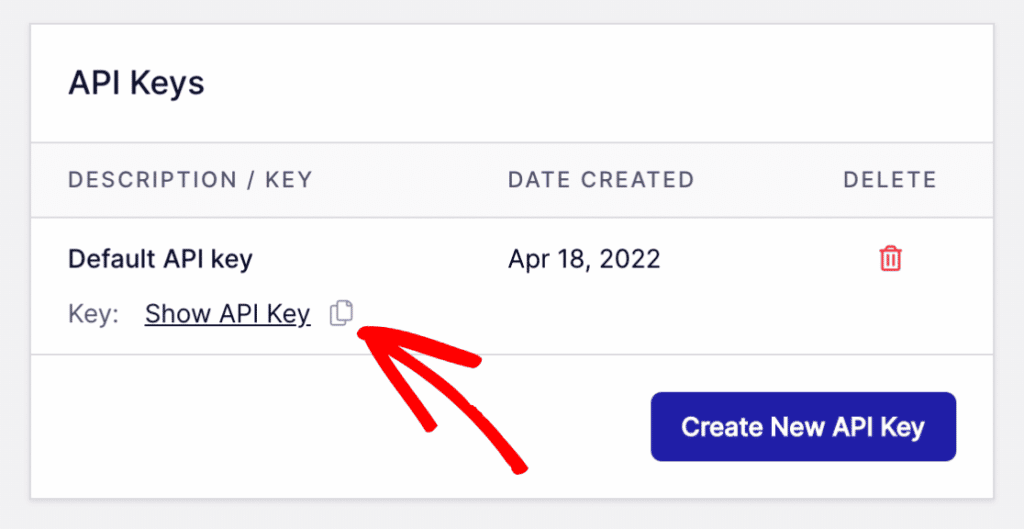
Introduzca la clave API que copió de su panel de SendLayer en el campo Clave API.
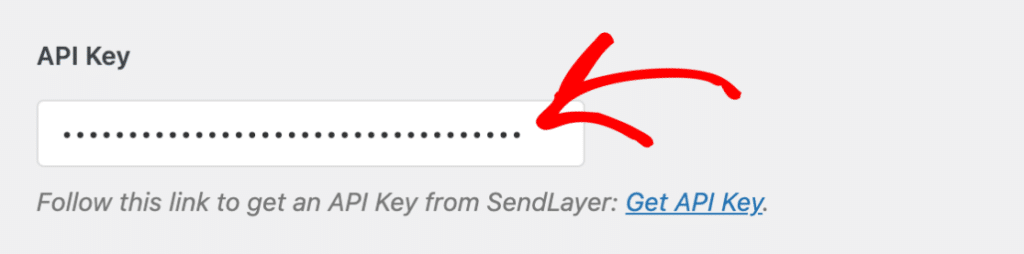
Haga clic en Guardar configuración para guardar su configuración, ¡y ya está! Sus correos electrónicos de WordPress se enviarán ahora de forma segura a través de SendLayer.
Configure cualquier servicio SMTP gratuito con WP Mail SMTP
¿Quieres elegir otro servicio de correo electrónico gratuito? Los pasos son similares independientemente del servicio SMTP que elijas - regístrate en una cuenta, encuentra tus credenciales SMTP o clave API, y rellena las credenciales en la pantalla de configuración SMTP de WP Mail para empezar a enviar email a través del proveedor que hayas elegido. Puedes ver instrucciones detalladas para todos los servicios de email soportados en la Documentación de WP Mail SMTP.
Para asegurarse de que todo funciona correctamente una vez que haya configurado su email, vaya a WP Mail SMTP " Herramientas " Prueba de Email. Introduce una dirección de email donde quieras recibir un email de prueba y haz clic en Enviar Email.
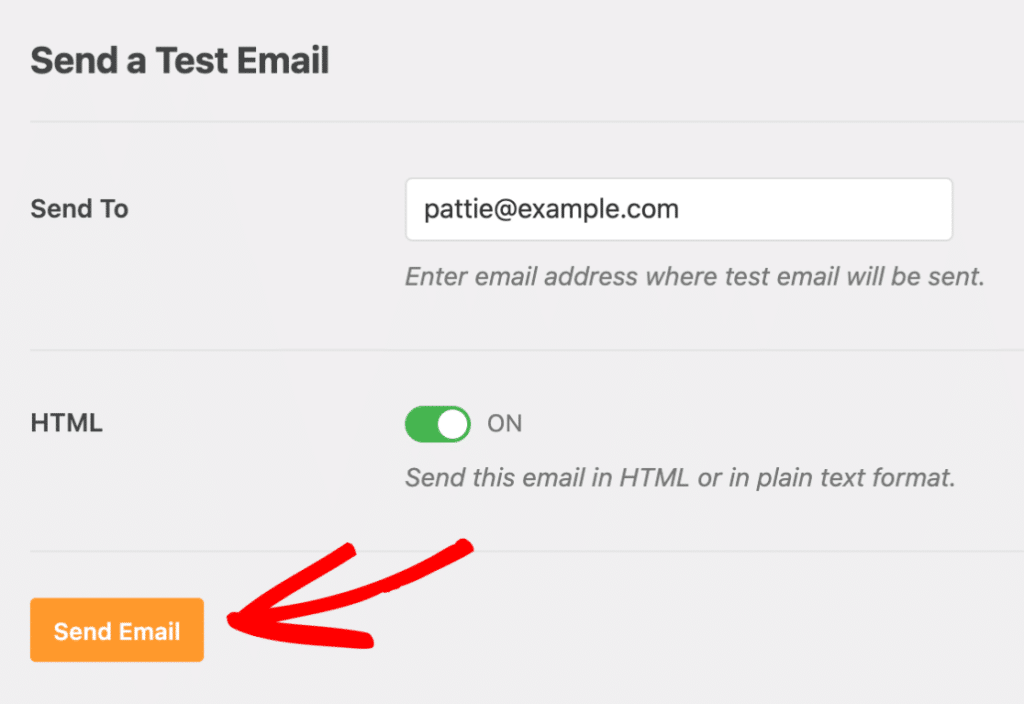
Compruebe la bandeja de entrada especificada para verificar que el correo electrónico de prueba se ha entregado correctamente.

Preguntas frecuentes
Recibimos muchas preguntas sobre el uso de un servidor SMTP gratuito para los correos electrónicos de WordPress. Estas son algunas de las más comunes:
¿Qué es SMTP y por qué lo necesito para WordPress?
SMTP (Simple Mail Transfer Protocol) es el protocolo estándar para el envío de correos electrónicos a través de Internet. WordPress utiliza PHP mail() por defecto, que a menudo es bloqueado o restringido por los hosts y tiene poca capacidad de entrega. SMTP proporciona autenticación, mejorando las posibilidades de que sus correos electrónicos lleguen a las bandejas de entrada en lugar de a las carpetas de spam.
¿Son fiables los servidores SMTP gratuitos para uso empresarial?
Sí, los servidores SMTP gratuitos de proveedores reputados como Gmail, Brevo o SendGrid son fiables para sitios WordPress pequeños y medianos. Ofrecen límites de envío diarios suficientes para la mayoría de las empresas y buenos índices de entregabilidad. A medida que aumente tu volumen de correo electrónico, puede que necesites cambiar a planes de pago.
¿Necesito conocimientos técnicos para configurar SMTP en WordPress?
Un conocimiento técnico básico ayuda, pero los plugins SMTP modernos como WP Mail SMTP facilitan el proceso con instrucciones paso a paso. La versión Pro incluso ofrece configuración con un solo clic para Gmail y Outlook, además de un servicio de configuración White Glove si necesitas ayuda.
¿Cuál es la diferencia entre los métodos de envío SMTP y API?
SMTP es el protocolo tradicional para enviar correos electrónicos, mientras que los métodos API utilizan la integración directa con los sistemas de un proveedor. Los métodos API son generalmente más modernos y pueden ofrecer un mejor rendimiento, mientras que SMTP es más compatible universalmente. Muchos plugins SMTP de WordPress soportan ambos métodos.
¿Puedo utilizar el servidor SMTP de mi empresa de alojamiento?
Algunas empresas de alojamiento proporcionan servidores SMTP, pero suelen tener restricciones y una capacidad de entrega deficiente. Los servicios SMTP de terceros suelen ofrecer mayor fiabilidad, capacidad de entrega y funciones.
Recuerde, el paso más importante es simplemente implementar SMTP en lugar de confiar en la función de correo PHP por defecto de WordPress. Cualquiera de estas opciones mejorará significativamente la capacidad de entrega de su correo electrónico.
Arregle sus correos electrónicos de WordPress ahora
Sea cual sea la opción que elija, pronto estará enviando correos electrónicos a WordPress que llegarán a su destino de forma fiable: se acabaron los restablecimientos de contraseñas perdidos, las confirmaciones de pedidos perdidas o los envíos de formularios que desaparecen.
¿Listo para arreglar tus correos electrónicos? Empieza hoy mismo con el mejor plugin SMTP para WordPress. Si no tienes tiempo para arreglar tus correos electrónicos, puedes obtener asistencia completa de White Glove Setup como compra adicional, y hay una garantía de devolución de dinero de 14 días para todos los planes de pago.
Si este artículo te ha ayudado, síguenos en Facebook y Twitter para más consejos y tutoriales sobre WordPress.